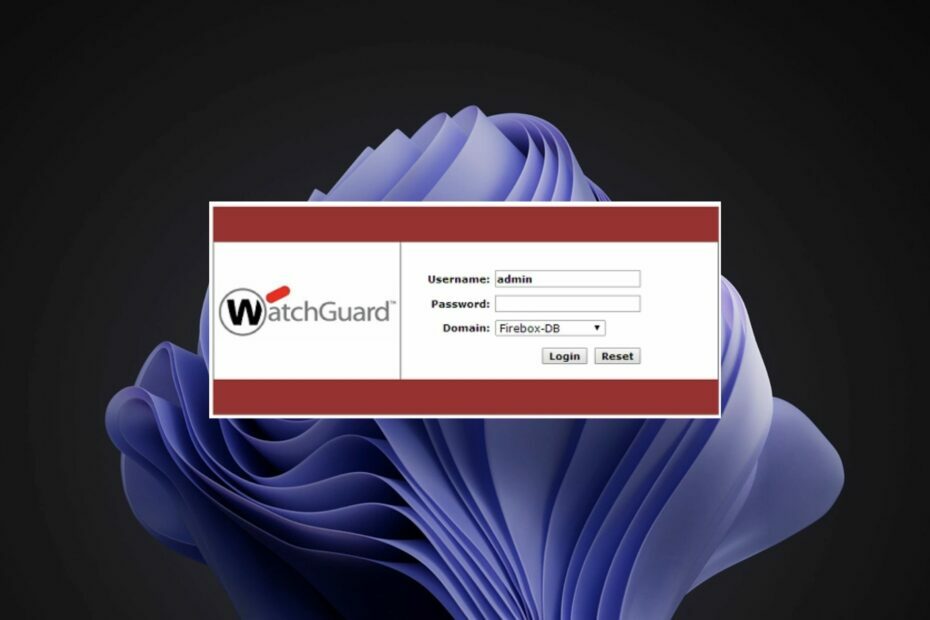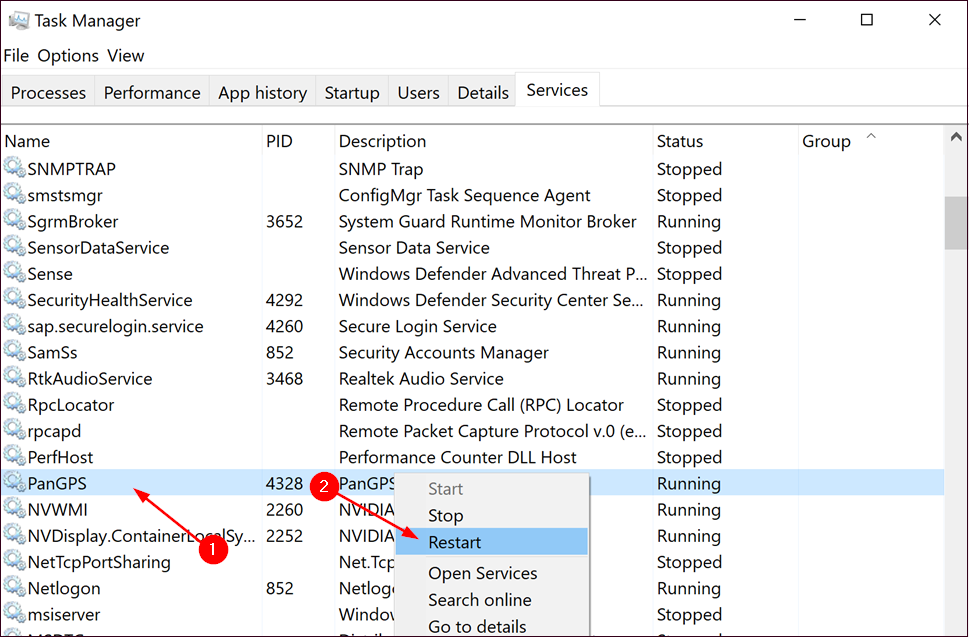- StrongVPN pogosto preneha delovati v računalniku ravno takrat, ko ga najbolj potrebujete.
- Pogost vzrok tega nesrečnega dogodka je konflikt z drugimi varnostnimi izdelki.
- Zato boste morda želeli preveriti, ali varnostna programska oprema StrongVPN preprečuje delovanje.
- Oglejte si naš vodnik in se naučite, kako lahko v računalniku znova zaženete StrongVPN.

5 najboljših VPN-jev, ki jih priporočamo
 |
59% popusta na voljo za dvoletne načrte |  Preverite ponudbo! Preverite ponudbo! |
 |
79% popusta + 2 brezplačna meseca |
 Preverite ponudbo! Preverite ponudbo! |
 |
85% popusta! Le 1,99 $ na mesec za 15 mesečni načrt |
 Preverite ponudbo! Preverite ponudbo! |
 |
83% popusta (2,21 $ / mesec) + 3 brezplačni meseci |
 Preverite ponudbo! Preverite ponudbo! |
 |
76% (2.83$) na 2-letnem načrtu |
 Preverite ponudbo! Preverite ponudbo! |
6. Poskusite uporabiti drugo lokacijo ali drug tip strežnika
Če StrongVPN v vašem računalniku ne deluje, je težava morda povezana s strežnikom, s katerim se povezujete. Nekateri uporabniki predlagajo, da preizkusite različne lokacije strežnikov ali različne strežnike na isti lokaciji.
Ta postopek zahteva malo poskusov in napak, vendar bi vam moral pomagati pri odpravljanju te težave.
Poleg tega je priporočljivo preklopiti med strežniki Windows in Linux. Včasih je težava lahko povezana s tipom strežnika in preklapljanje med različnimi vrstami strežnikov vam lahko pomaga odpraviti težavo.
7. Poskusite uporabiti StrongVPN v drugi napravi
Po mnenju uporabnikov je včasih ta težava lahko povezana z vašim računalnikom in njegovimi nastavitvami ter v redu za odpravljanje težave je priporočljivo, da poskusite uporabiti StrongVPN v drugi napravi v isti omrežje.
To je lahko drug računalnik ali vaš telefon. Če StrongVPN deluje v drugi napravi, to pomeni, da je težava povezana z vašim računalnikom, zato se osredotočite nanjo in poskusite natančno določiti težavo.
8. Znova zaženite omrežje
V nekaterih primerih lahko pride do težav z StrongVPN zaradi težav z usmerjevalnikom. Če želite odpraviti težavo, priporočamo, da izklopite vse omrežne naprave, vključno z modemom, usmerjevalnikom in drugo omrežno strojno opremo, ki jo morda imate.
Ko izklopite modem / usmerjevalnik, počakajte nekaj trenutkov. Po tem znova vklopite usmerjevalnik / modem. Počakajte nekaj trenutkov, dokler se usmerjevalnik zažene.
Ko omrežje znova začne delovati, preverite, ali težava še vedno obstaja. Nekateri uporabniki predlagajo tudi, da računalnik priključite neposredno na modem, saj usmerjevalnik ni konfiguriran za podporo PPTP VPN Prehod.
Če težavo odpravite s povezavo računalnika neposredno z modemom, preverite nastavitve usmerjevalnika in omogočite PPTP VPN Prehod funkcija.
9. Preverite datum in uro
- Z desno miškino tipko kliknite ikono ure v spodnjem desnem kotu. Zdaj izberite Prilagodite datum / uro v meniju.
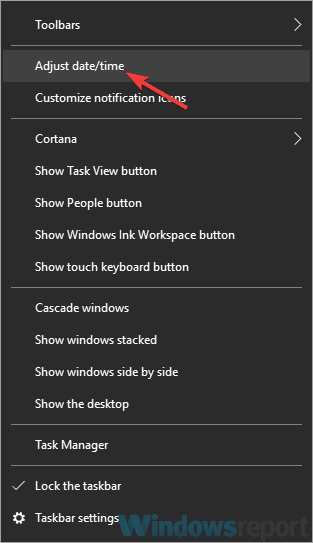
- V novem oknu poiščite Nastavite čas samodejno možnost in jo izklopite.
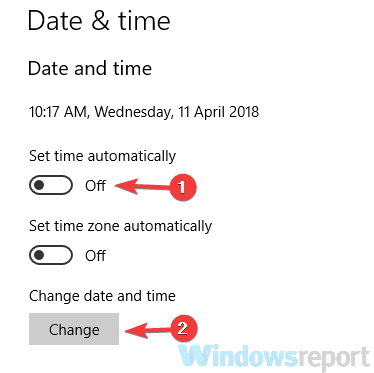
- Počakajte nekaj trenutkov in ponovno vklopite to funkcijo.
V nekaterih primerih StrongVPN morda ne bo deloval, če datum in čas nista pravilna. Napačen datum ali čas lahko povzroči težave z različnimi certifikati in če obstajajo težave s certifikati, svojega VPN morda sploh ne boste mogli uporabljati.
Vendar lahko to težavo odpravite preprosto s prilagoditvijo datuma in ure. Če želite to narediti, sledite zgornjim korakom.
Po tem se bo ura samodejno prilagodila in težava bo odpravljena. Če želite, lahko tudi kliknete Sprememba, da ročno nastavite datum in uro.
10. Izvedite čisti zagon
- Pritisnite Tipka Windows + R. do in vnesite msconfig. Zdaj kliknite v redu ali pritisnite Enter.
- Konfiguracija sistema bi se moral pojaviti. Pojdite na Storitve zavihek in preverite na Skrij vse Microsoftove storitve. Kliknite Onemogoči vse, da onemogočite izbrane storitve.
- Pomaknite se do Začeti zavihek in kliknite Odprite upravitelja opravil.
- Zdaj bi morali videti seznam vseh zagonskih aplikacij. Z desno miškino tipko kliknite prvi vnos na seznamu in izberite Onemogoči. Naredite to, dokler ne onemogočite vseh zagonskih aplikacij.
- Ko onemogočite vse zagonske programe, se vrnite na Konfiguracija sistema Kliknite Prijavite se in v redu shranite spremembe in znova zaženite računalnik.
Če imate težave z StrongVPN, je verjetno, da ga drugi programi v računalniku motijo in povzročajo to težavo.
Če želite težavo odpraviti, priporočamo, da onemogočite vse zagonske programe in storitve. To je dokaj preprosto in to lahko storite tako, da sledite zgornjim korakom.
Ko se računalnik znova zažene, preverite, ali težava še vedno obstaja. V nasprotnem primeru je težava najverjetneje povezana z eno od onemogočenih aplikacij ali storitev.
Če želite težavo odpraviti, omogočite onemogočene programe in storitve enega za drugim, dokler ne ugotovite vzroka težave.
Upoštevajte, da boste morali računalnik znova zagnati ali se vsaj odjaviti in znova prijaviti po omogočitvi določene storitve ali aplikacije. Ko najdete vzrok, odstranite aplikacijo ali jo onemogočite.
Zaradi težav z StrongVPN lahko vaš sistem ostane nezaščiten v spletu, vendar upamo, da ste to težavo uspeli odpraviti z eno od naših rešitev.
Pogosto zastavljena vprašanja
Te težave so povezane s tipom strežnika, ki ga uporabljate, ali samim protokolom. V tem najdete vse, kar morate vedeti o izgubi internetne povezave po povezavi z VPN namenski vodnik.
Če želite odpraviti to težavo, preverite protivirusni program, onemogočite požarni zid ali znova zaženite omrežje. Glej te hitre rešitve za več podrobnosti.
Če želite okrepiti svoj VPN, ne odlašajte s prilagajanjem svojega šifriranje algoritem in protokoli.